5.3.2 创建拉伸和回转曲面
2025年09月21日
5.3.2 创建拉伸和回转曲面
拉伸曲面和回转曲面的创建方法与相应的实体特征基本相同。下面对这两种方法进行简单介绍。
1.创建拉伸曲面
拉伸曲面是将截面草图沿着草图平面的垂直方向拉伸而成的曲面。下面介绍创建图5.3.2所示的拉伸曲面特征的过程。
Step1.打开文件D:\ug7.1\work\ch05\ch05.03\extrude_surf.prt。
Step2.选择下拉菜单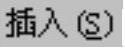
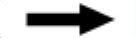

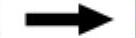
 命令,系统弹出“拉伸”对话框,如图5.3.3所示。
命令,系统弹出“拉伸”对话框,如图5.3.3所示。
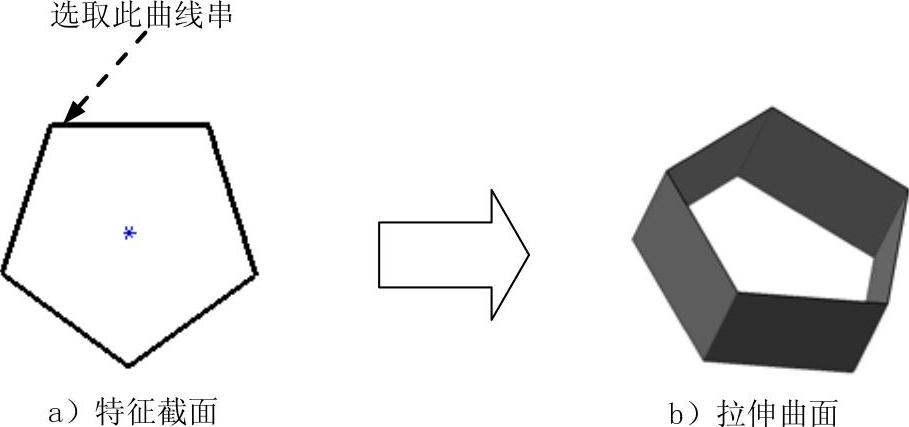
图5.3.2 拉伸曲面
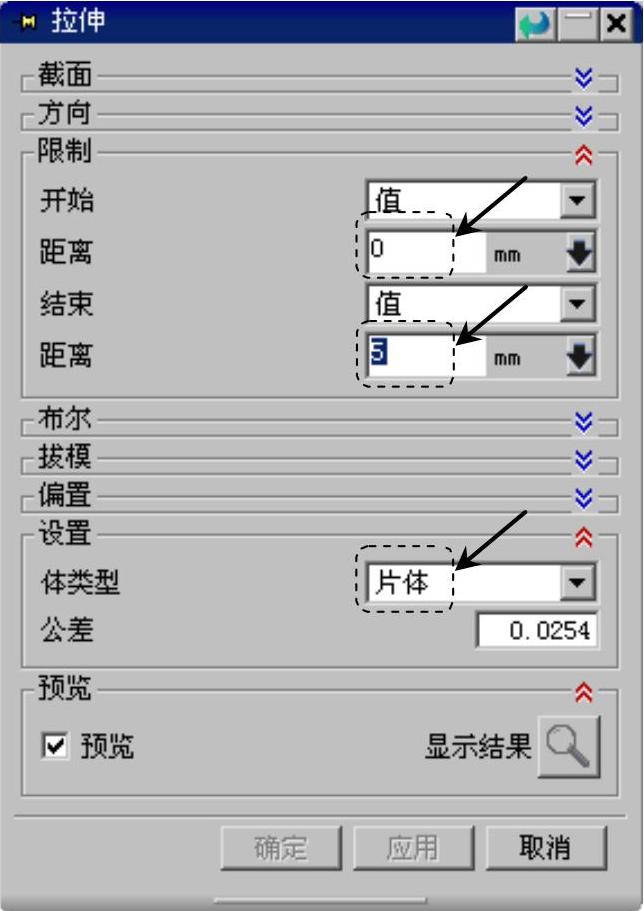
图5.3.3 “拉伸”对话框
Step3.定义拉伸截面。在图形区选取图5.3.2a所示的曲线串为特征截面。
Step4.确定拉伸起始值和结束值。在 区域的
区域的 下拉列表中选择
下拉列表中选择 选项,在
选项,在 文本框中输入0.0,在
文本框中输入0.0,在 下拉列表中选择
下拉列表中选择 选项,在
选项,在 文本框中输入5.0并按Enter键。
文本框中输入5.0并按Enter键。
Step5.定义拉伸特征的体类型。在 区域的
区域的 下拉列表中选择
下拉列表中选择 选项,其他采用默认设置。
选项,其他采用默认设置。
Step6.单击“拉伸”对话框中的 按钮(或者单击中键),完成拉伸曲面的创建。
按钮(或者单击中键),完成拉伸曲面的创建。
2.创建回转曲面
回转曲面是将截面草图绕着一条中心轴线旋转而形成的曲面。下面介绍创建图5.3.4所示的回转曲面特征的过程。
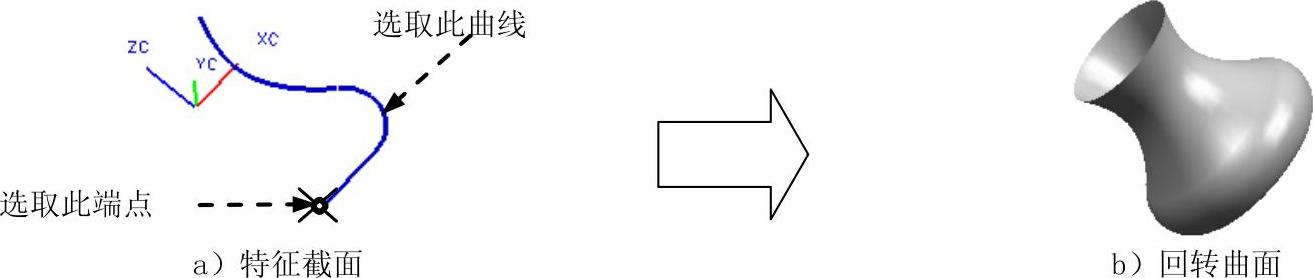
图5.3.4 回转曲面
Step1.打开文件D:\ug7.1\work\ch05\ch05.03\rotate_surf.prt。
Step2.选择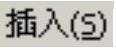
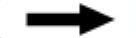

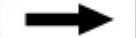
 命令,系统弹出“回转”对话框。
命令,系统弹出“回转”对话框。
Step3.定义回转截面。在图形区选取图5.3.4a所示的曲线为回转截面,单击中键确认。
Step4.定义回转轴。选择 作为回转轴的矢量方向,然后选取图5.3.4a所示的端点定义回转轴。
作为回转轴的矢量方向,然后选取图5.3.4a所示的端点定义回转轴。
Step5.定义拉伸特征的体类型。在 区域的
区域的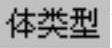 下拉列表中选择
下拉列表中选择 选项,其他采用默认设置。
选项,其他采用默认设置。
Step6.单击对话框中的 按钮(或者单击中键),完成回转曲面的创建。
按钮(或者单击中键),完成回转曲面的创建。
